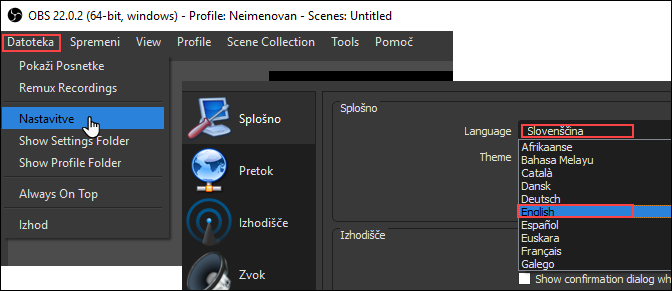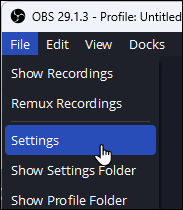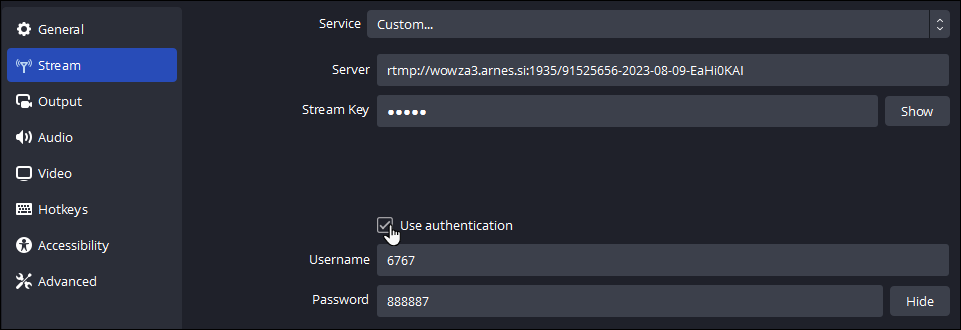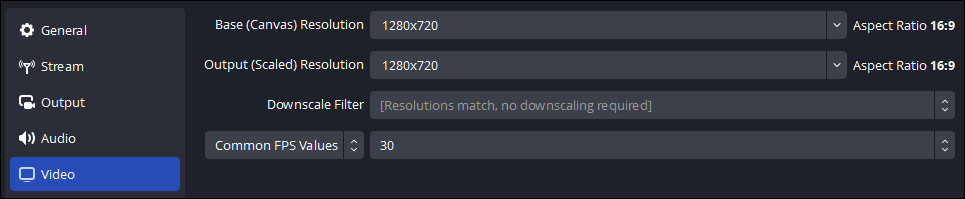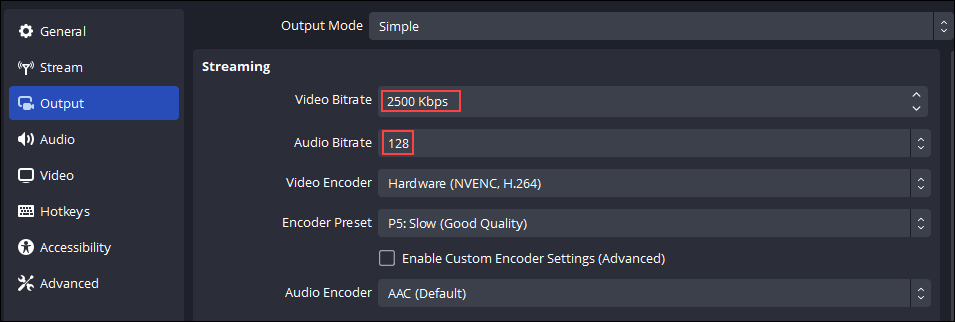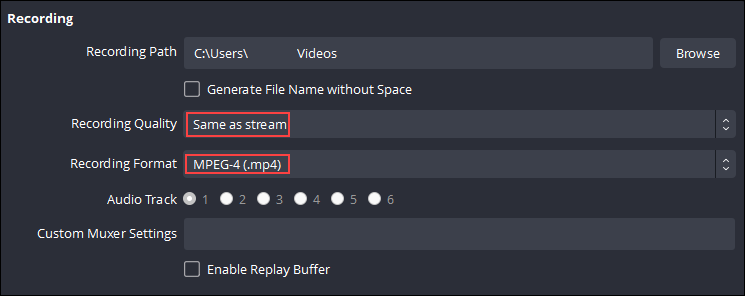Ker je slovenski prevod programa nepopoln, svetujemo spremembo jezika v angleščino. To storite tako, da kliknete na možnost Datoteka in na spustnem seznamu izberete Nastavitve. V zavihku Splošno ob polju Language kot jezik določite English. Da bodo spremembe sprejete, morate program ponovno zagnati.
Osnovne nastavitve
Nastavite jezik
Nastavite kanal za prenos v živo in odprite nastavitve
Ko na portalu Arnes Video ustvarite novi prenos v živo, shranite RTMP naslov. V programu OBS odprite nastavitve File > Settings.
Vpišite podatke prenosa
Za vpis potrebnih podatkov v nastavitvah programa izberite zavihek Stream. Kot Service določite možnost Custom in vpišite vse potrebne podatke. Za dostop do polj za vpis uporabniškega imena in gesla morati obkljukati možnost Use authentication. Vnosa v polji Username in Password ne smeta vsebovati presledkov.
Nastavite ločljivost
Ločljivost, ki jo nastavite v zavihku Video (File > Settings) > Base (Canvas) Resoultion predstavlja ločljivost predvajanega posnetka v vašem programu, Output (Scaled) Resoultion pa je ločljivost, ki jo boste posredovali strežniku Arnesa. Prikazovanje različnih vrednosti je zelo zahtevno za strojno opremo računalnika, zato priporočamo, da pri obeh nastavite enako vrednost, torej končno ločljivost, ki jo želite poslati na strežnik.
Naše priporočilo je, da uporabite razmerja stranic 16:9 in prenašanje v ločljivosti 1280×720 (720p).
Nastavite bitni pretok
Bitni pretok se nastavi prek zavihka Output (File > Settings). Najbolj enostavno je uporabiti Output Mode način Simple, kjer nato le izberete hitrost bitnega pretoka zvoka in videa.
Nastavitev vrednosti bitnega pretoka je odvisen od želene kvalitete oddajane slike in zvoka. Za prenos v kvaliteti 720p (če ste pri koraku nastavitev ločljivosti izbrali 1280×720) vam priporočamo nastavitev 2500 za video in 128 za avdio. Napredni uporabniki lahko nastavitve uredite drugače, podrobnosti so prikazane s klikom na možnost Prikaži več.
Zahtevnejši uporabniki lahko uporabite Output Mode Advanced.
Priporočene vrednosti:
| Ločljivost | Video Bitni pretok* | Avdio bitni pretok |
| 854×480 (480p) | 500 – 2000 Kbps | 96 Kbps |
| 1280×720 (720p) | 1500 – 4000 Kbps | 128 Kbps |
| 1920×1080 (1080p) | 4000 – 8000 Kbps | 192 Kbps |
* Več kot bo gibanja v kadru, višji bitni pretok potrebujete.